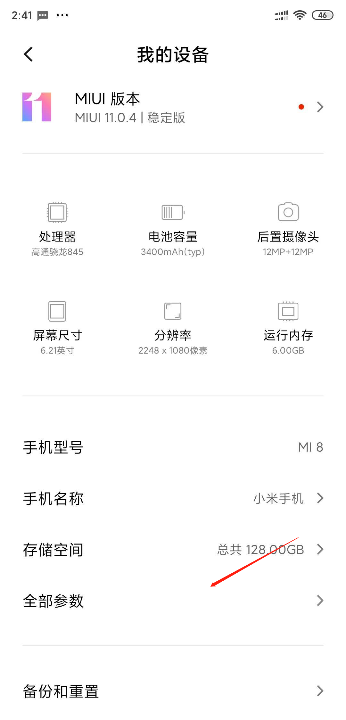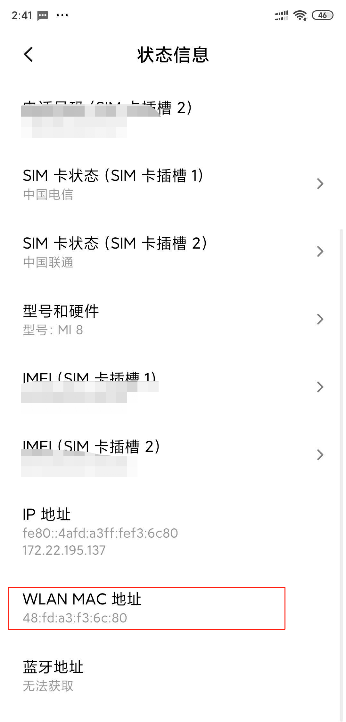一、无感知认证系统介绍
天津职业大学校园网现正式启用无感知认证上网功能,校园网用户终端设备在首次使用上网账号和密码登录校园网认证系统后,认证系统会自动记录当前终端设备MAC地址;在下一次使用该终端设备连接校园网时,用户不再需要输入上网账号和密码进行认证,系统会自动识别当前设备并完成网络接入操作。为使校园网用户更加方便的使用学校有线和无线网络,现对无感知认证登录操作做简要说明:
二、无感知认证系统使用说明
1、用户在浏览器地址栏输入http://172.21.36.1(建议在浏览器收藏该IP地址),打开校园网认证登录系统,输入用户名和密码,选择“职大校园网”或者“电信互联网”,同时勾选“对当前设备启用无感知”复选框。

2、点击右侧“登录”按钮后,即可完成上网认证登录操作,此时您可以正常上网;与此同时,您当前使用的设备被记录为无感知登录设备,下次该设备连接到学校网络后,不再需要输入账号密码,可以直接上网。
3、如果您在上网认证登录时,没有勾选“对当前设备启用无感知”,则当前设备下次连接学校网络时,仍需要输入账号密码,不会被记录为无感知登录。
4、如果您希望取消当前设备的无感知登录功能,可以参照一下两种方法进行操作:
方法一:可以在当前设备浏览器地址栏输入http://172.21.36.1,此时点击绿色“注销”按钮,系统会注销当前账号登录并对当前设备取消无感知功能。

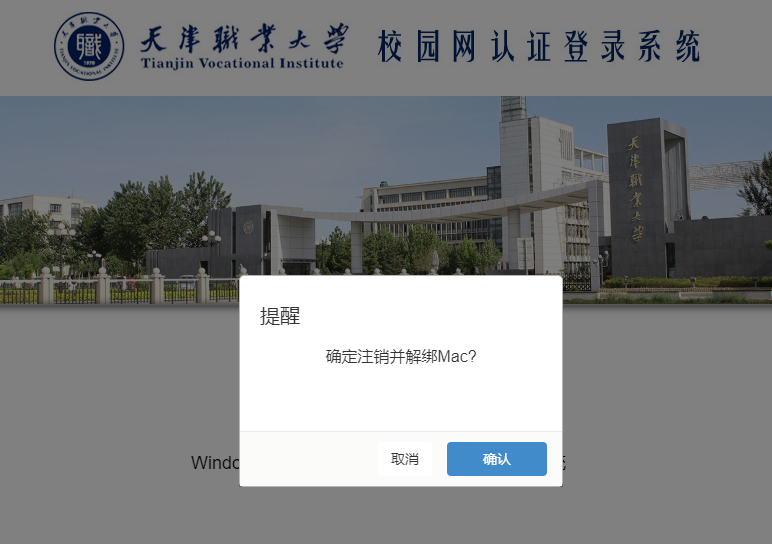
【特别提示】:
(1)如果您希望当前设备一直使用无感知登录,在上网结束后直接关机即可,不需要进行上述注销操作。
(2)您在无感知登录情况下,点击“注销”按钮完成注销并解绑操作后,当前设备会在5分钟内完全下线,期间仍可以短时间上网。
(3)您在无感知登录情况下完成注销及下线操作后,如需要重新上网,请重启电脑、或者将电脑网卡禁用后再启用、或者断开并重新连接TJZD-telecom等学校无线信号。
(4)因此,如果您仅需要取消无感知,仍希望保持当前上网状态,请采用第二种方法。
方法二:可以在当前设备浏览器地址栏输入http://172.21.36.1,点击“用户自助服务系统”链接,进入自服务系统。也可以在浏览器网址栏输入http://211.68.224.182:8080/Self直接打开用户自助服务系统,输入上网账号密码即个人服务中心账号密码完成登录。


然后点击页面上方导航栏中的“服务”选项,进入“服务”栏目中选择下方“我的设备”。
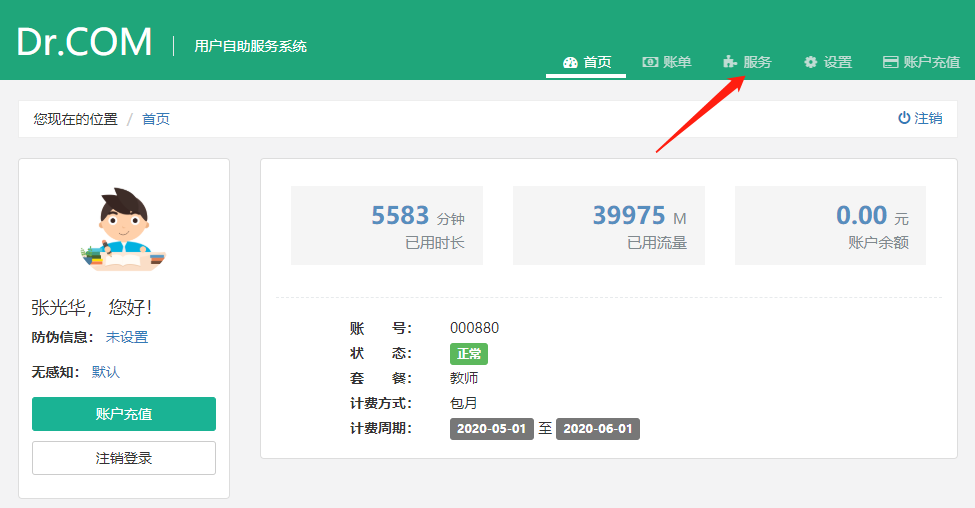
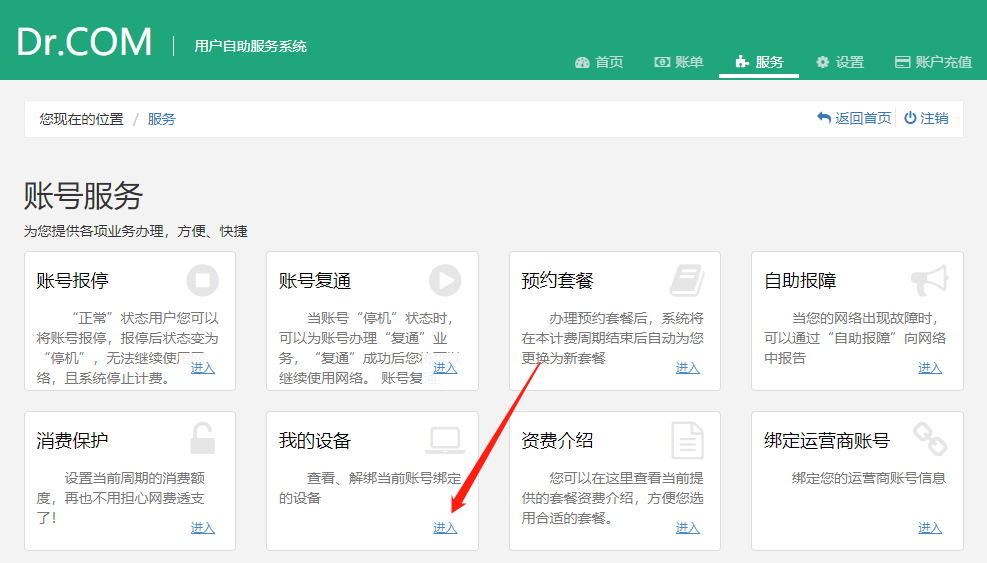
在“我的设备”选项中根据设备的MAC地址和登录IP地址的情况,点击“解除绑定”,该设备即取消无感知登录功能,下次使用该设备上网时需要输入账号密码进行登录。
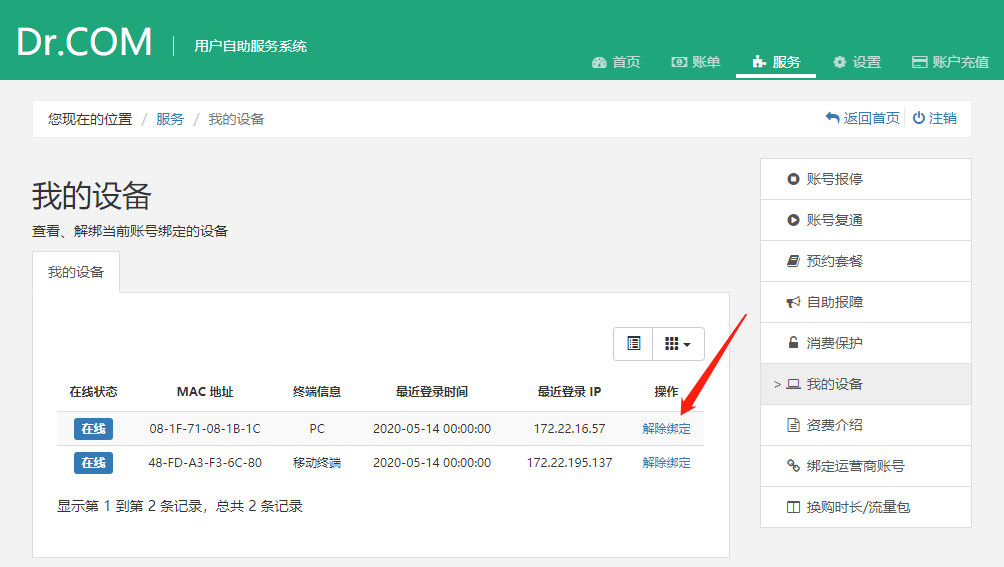
三、查看终端MAC地址的方法
1、电脑终端查看MAC地址
以Win7系统为例:在屏幕右下角任务栏电脑图标右键可以打开网络与共享中心,找到自己的有线或者无线网卡,右键选择状态,选择中间详细信息选项,即可看到网卡的物理MAC地址。
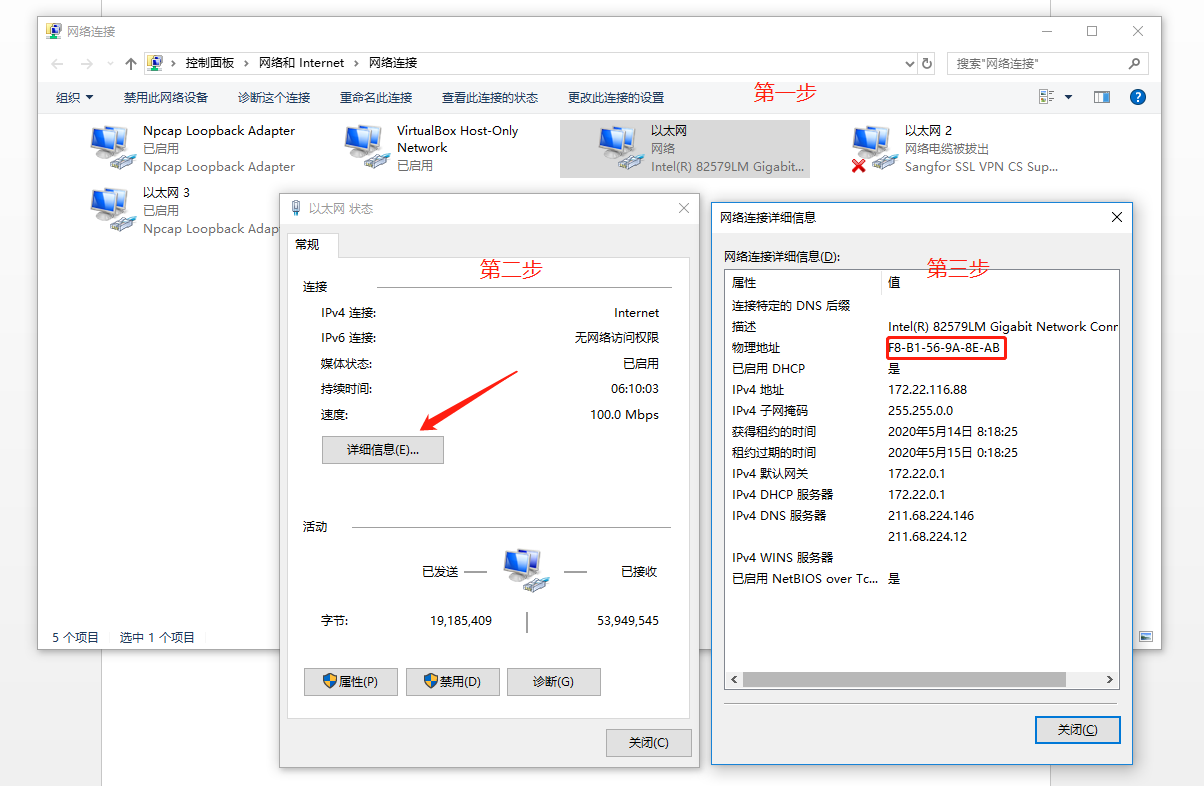
以Win10系统为例:在屏幕右下角任务栏电脑图标右键打开“网络和Internet”设置,打开网络与共享中心,点击当前接入校园网的网卡,点击“详细信息”,即可看到网卡的物理MAC地址。

2、苹果手机查看MAC地址
打开设置,选择通用,选择关于本机,在关于本机下方可以看到无线局域网的物理地址。
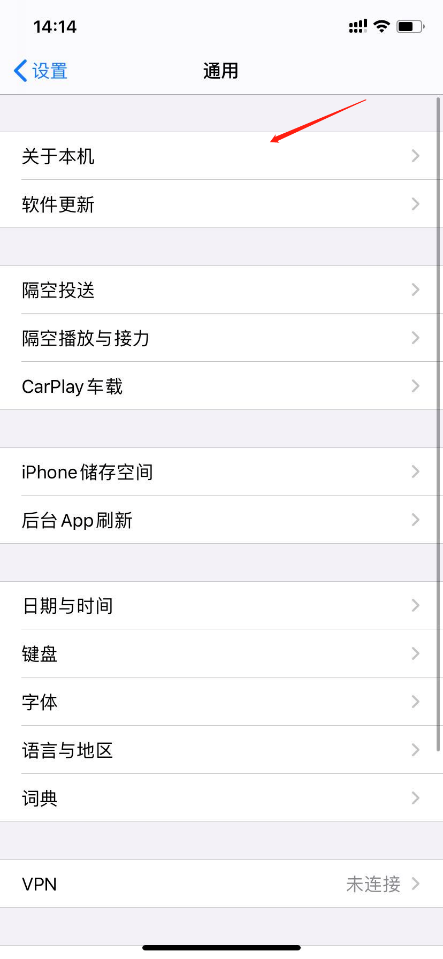
3、安卓手机查看MAC地址
以MIUI为例,打开设置选项,选择我的设备,选择全部参数,在全部参数的最下方选择状态信息,在状态信息的下方可以看到WLAN MAC地址,即为本设备的无线物理地址。